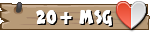Restaurer le panneau "Propriétés système"
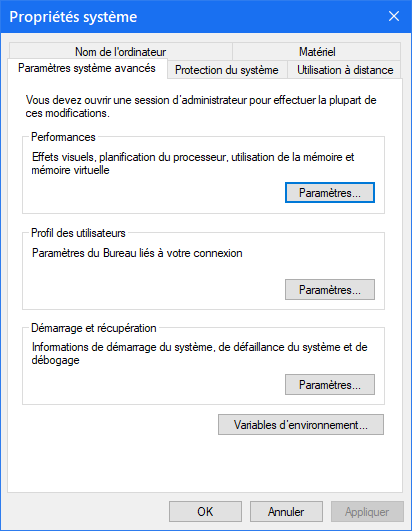
Il arrive que le panneau Propriétés système de Windows ne soit plus accessible. Plus exactement, il ne s'ouvre pas. La solution est pourtant simple, car en fait ce problème n'en est pas un.
Un non-problème
L'ouverture de ce panneau peut s'opérer de plusieurs façons :
Paramètres / Système / À propos de / (bas de page) Protection du système ou Paramètres avancés du système .
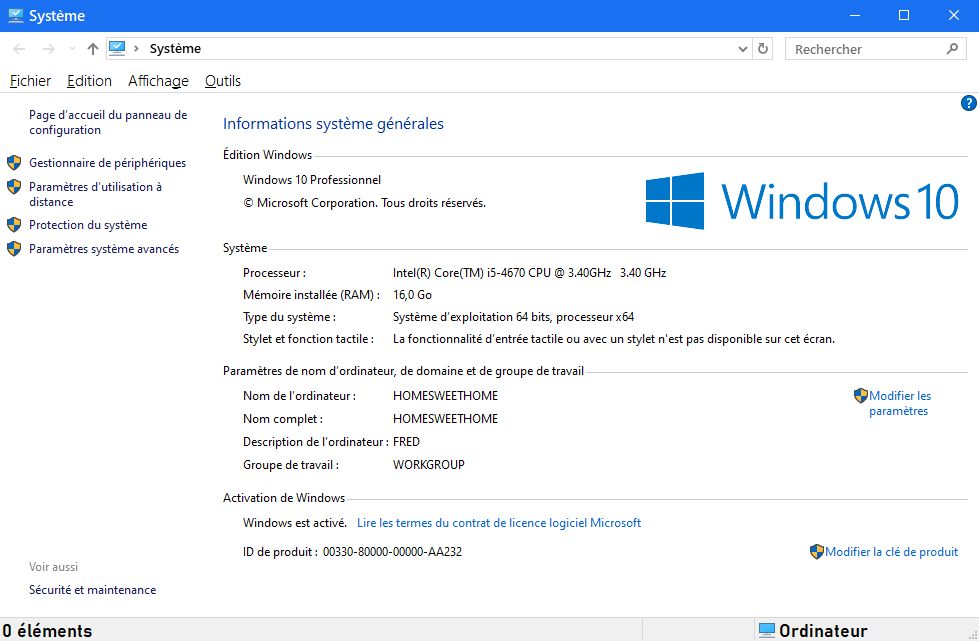
menu contextuel Paramètres / Paramètres système avancés .
La solution
Mais l'impossibilité d'accéder aux propriétés système est en fait un verrou logiciel prévu par Microsoft à destination des administrateurs informatiques (les mêmes qui au boulot vous interdisent le changement de papier peint pour placer le leur, moche et en basse résolution, aux couleurs de la boîte) afin que les utilisateurs ne puissent modifier les paramètres de Windows. Il arrive que certains programmes activent ce verrou sans prévenir, alors que pour le faire sauter (si tant est que l'accès au Registre reste possible), il suffit de supprimer les 2 valeurs de registre NoPropertiesMyComputer et NoControlPanel localisées dans les clés :
HKEY_CURRENT_USER\Software\Microsoft\Windows\CurrentVersion\Policies\Explorer HKEY_LOCAL_MACHINE\Software\Microsoft\Windows\CurrentVersion\Policies\Explorer
Ces deux valeurs fonctionnent dans la réalité comme des interrupteurs (0/1), mais les supprimer reste le plus efficace.
Pour vous simplifier l'existence, voici le fichier de registre à créer pour automatiser la tache plutôt qu'à fouiller dans Regedit, il suffit alors de double-cliquer dessus pour retrouver l'accès aux paramètres système (ce petit fichier est aussi disponible en pièce jointe) :
Code : Tout sélectionner
Windows Registry Editor Version 5.00
[HKEY_CURRENT_USER\SOFTWARE\Microsoft\Windows\CurrentVersion\Policies\Explorer]
"NoPropertiesMyComputer"=-
"NoControlPanel"=-
[HKEY_LOCAL_MACHINE\Software\Microsoft\Windows\CurrentVersion\Policies\Explorer]
"NoPropertiesMyComputer"=-
"NoControlPanel"=-Le module PARAMETRES vient d'être mis à jour pour l'occasion, avec remplacement de la phrase Propriétés système avancées par Paramètres système avancés afin de coller à la sémantique de Windows.